Google Fotos: Zeigt nicht alle Bilder der Kamera an
Google Fotos zeigt nicht alle Bilder der Kamera an? Du machst Bilder mit deinem Google Handy aber einige Bilder fehlen in der Google Fotos App? Bilder, die nicht in der Google Fotos App angezeigt werden, werden auch nicht mit Google Fotos in der Cloud synchronisiert und fehlen in Google Drive. So behebst du das Problem.
Fehlen die Bilder in Google Fotos, kann es sein, dass diese auch nicht über die Kamera App angezeigt werden. Um zu prüfen ob die Bilder wirklich noch auf deinem Android Handy sind, kannst du die App Dateien oder jeden anderen Datei Browser verwenden.
Suche den Bilder-Ordner Camera. Sind in diesem alle Bilder enthalten, aber Google Fotos zeigt nicht alle Kamera Bilder an, ist in der Fotos App ein Fehler beim Erstellen der Datenbank entstanden.
Google Fotos zeigt nicht alle Bilder an
Damit Google Fotos wieder alle Bilder deiner Kamera App anzeigt, gehst du wie folgt vor.
- Halte die Fotos App etwas länger gedrückt
- Es wird ein Menü angezeigt
- In diesem Menü tippe auf das kleine i für die App-Info
- In der App-Info wähle die Option Speicher
- Tippe erst Cache leeren aus
- Tippe anschließend auf Speicherinhalt löschen (das löscht keine Bilder)
- Bestätige die Abfrage mit Ok
- Führe für dein Google Handy einen Neustart durch
- Öffne die Google Fotos App
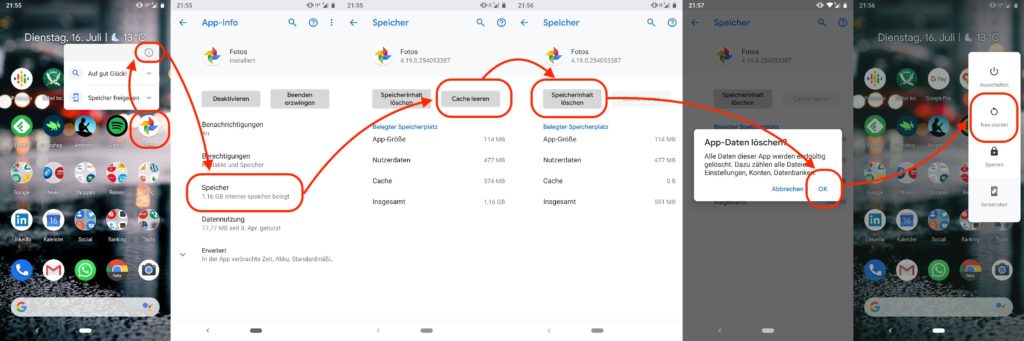
Nach dem Neustart musst du die Google Fotos App wieder öffnen. Die App verhält sich jetzt wie nach der Erstinstallation oder Ersteinrichtung. Google Fotos sucht nach allen Bildern auf deinem Handy und scannt dabei vollständig den Ordner Camera.
Je nach dem wie viel Bilder in diesem Ordner enthalten sind, kann das einige Minuten bis zu einer halben Stunde dauern. Solange Google Fotos arbeitet, läuft über den Bildern ein blauer Balken von links nach rechts.
Ist Google Fotos mit dem Scannen fertig, sollten wieder alle Kamera Bilder in Google Fotos angezeigt werden. Sind alle Bilder in der App, beginnt diese mit dem Upload zu Google Fotos in der Cloud. Das erkennst du an dem kleinen Symbol Sicherung läuft oben rechts über den Bildern.
Persönliche Meinung
Die Ursache für das Problem ist mir nicht bekannt. Es ist jedoch ärgerlich, wenn Google Fotos nicht alle Bilder erkennt und anzeigt. Wer sich einfach auf die App verlässt, verliert unbemerkt Bilder.
Weitere Tipps findest du ebenfalls hier im Blog. Beispielsweise wie sich mit Google Chrome sichere Passwörter erstellen lassen. Der Browser kann nicht nur Passwörter speichern, sondern dir auch neue und sichere Passwörter vorschlagen.
Zudem zeigt dir die Anleitung, wie du unter Windows 10 verhindern kannst, dass Google Chrome die Multimedia Tasten steuert. Das kann störend sein, wenn der Browser hier zusätzlich eingreift.
Wie du das automatische Ausfüllen von Formulare bei Google Chrome ausschalten kannst, erklärt dir der verlinkte Beitrag. Damit verhinderst du, dass ungewollt Felder ausgefüllt werden.

Geek, Blogger, Consultant & Reisender. Auf seiner Detail-Seite findest du weitere Informationen über Benjamin. In seiner Freizeit schreibt Benjamin bevorzugt über Technik-Themen. Neben Anleitungen und How-To’s interessieren Benjamin auch Nachrichten zur IT-Sicherheit. Sollte die Technik nicht im Vordergrund stehen, geht Benjamin gerne wandern.
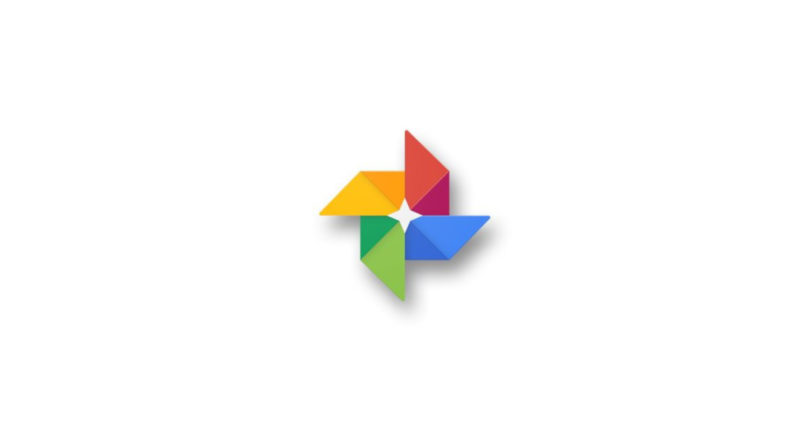
Super, hat geklappt; Vielen Dank…